发布时间:2019-09-25编辑:佚名阅读(8099)
在 Excel 中,计算开方(即求平方根)有三种方法,一种为用Power函数,另一种为用SQRT函数,第三种为用符号;求N次方根有两种方法,分别用Power函数和用符号求。计算平方、立方及N次方有两种方法,第一种为用Power函数计算,第二种为用符号计算;另外,还可以用SumSQ函数计算平方和,用Sum函数结果幂数组计算各数值指数不同的和。以下就是Excel开方与平方/立方的三种计算方法和求平方和与计算各数值幂不同的和的实例,实例操作所用版本均为 Excel 2016。
一、Excel计算平方与立方
(一)用Power函数计算
1、假如要计算 3 的平方和立方。选中 A1 单元格,输入公式 =power(3,2),按回车,则返回 3 的平方 9;双击 A1,把 2 改为 3,按回车,返回 3 的立方 27;操作过程步骤,如图1所示:
2、计算 n 次幂也可以用Power函数,只需把后一个参数改为 n 即可,例如计算 5 的10次幂,可这样写公式:=power(5,10)。
(二)用符号^计算
1、假如要计算 4 的平方。选中 B1 单元格,输入公式 =A1^2,如图2所示:
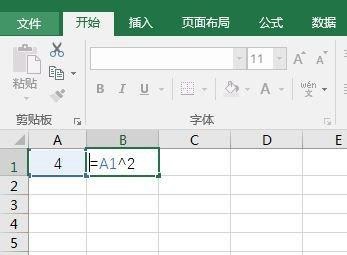 图2
图2
2、按回车,返回 4 的平方 16,如图3所示:
 图3
图3
3、如果要计算 4 的立方,公式可以这样写:=4^3,返回结果为 64。
二、Excel开方计算
(一)计算开平方
1、用SQRT函数计算开平方。选中 B1 单元格,输入公式 =SQRT(A1),按回车,返回 24 的开平方 4.898979486,操作过程步骤,如图4所示:
 图4
图4
提示:如果结果要保留指定小数位数,可以选中结果所在单元格,按 Ctrl + 1(需要关闭中文输入法),打开“设置单元格格式”窗口,选择“数字”选项卡,再选择左边的“数值”,在右边“小数位数”后输入要保留的小数位数,单击“确定”即可。
2、用Power函数计算开平方。把公式 =POWER(A1,1/2) 复制到 B1 单元格,按回车,返回 24 的开平方 4.898979486,与用SQRT函数返回的结果一样,操作过程步骤,如图5所示:
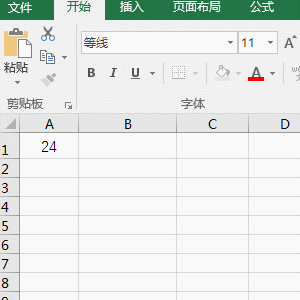 图5
图5
3、用符号^计算开平方。把公式 =A1^(1/2) 复制到 B1 单元格,按回车,返回 24 的开平方 4.898979486,与用上面两种方法返回的结果一致,操作过程步骤,如图6所示:
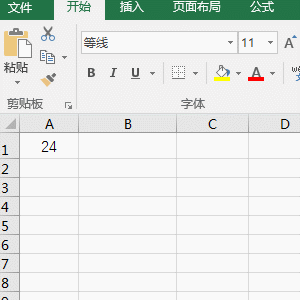 图6
图6
提示:以上三种方法只能用于求正数的平方根,如果用于求负数的平方根将返回 #NUM! 错误,演示如图7所示:
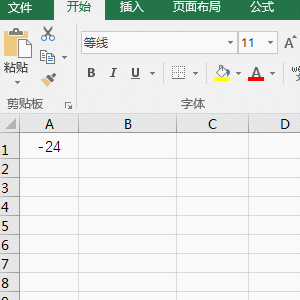 图7
图7
(二)计算开 N 次方(如开5次方根)
1、用Power函数计算。把公式 =Power(A1,1/5) 复制到 B1 单元格,按回车,返回 125 开5次方根的结果 2.626527804,操作过程步骤,如图8所示:
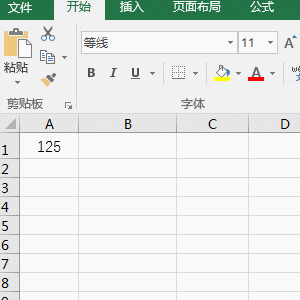 图8
图8
2、用符号^计算。把公式 =A1^(1/5) 复制到 B1 单元格,如图9所示:
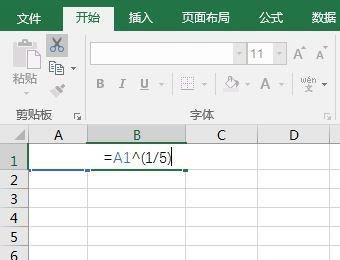 图9
图9
按回车,反返回 125 开5次方根的结果也是 2.626527804,跟用Power函数返回的结果一致,如图10所示:
 图10
图10
三、Excel计算平方和与幂为数组的和
(一)计算平方和
1、假如要计算 A 列各数的平方和。把公式 =SUMSQ(A1:A4) 复制到 B1 单元格,按回车,返回结果 696;操作过程步骤,如图11所示:
 图11
图11
2、提示:如果选定的单元格中用不能转为数值的文本或错误值,SUMSQ函数将返回错误。
(二)计算幂为数组的和
1、假如计算 2 的 1 到 8 次幂的和。把公式 =SUM(2^ROW(INDIRECT("1:"&8))) 复制到 A1 单元格,按 Ctrl + Shift + 回车,返回求和结果 510;操作过程步骤,如图12所示:
 图12
图12
2、公式说明:
公式 =SUM(2^ROW(INDIRECT("1:"&8))) 中,INDIRECT("1:"&8)用于返回对文本的引用,即返回 $1:$8;ROW(INDIRECT("1:"&8)) 用于返回 1 到 8 的数组;同公式变为 =SUM(2^{1;2;3;4;5;6;7;8}),然后从数组中依次取出每一个元素作为 2 的幂并计算出结果,最后用 Sum 对每一个结果求和。
关键字: Excel 开方 平方 立方 N次幂 SumSQ 函数 平方和

0人

0人

2人

1人
